Come resettare Internet Explorer?
Ripristino Internet Explorer dovrebbe risolvere tutti i vostri dirottatore adware e browser problemi correlati. Ma anche cancellerà tutti i dati memorizzati, tra cui la cronologia, segnalibri, ecc. Il processo è irreversibile.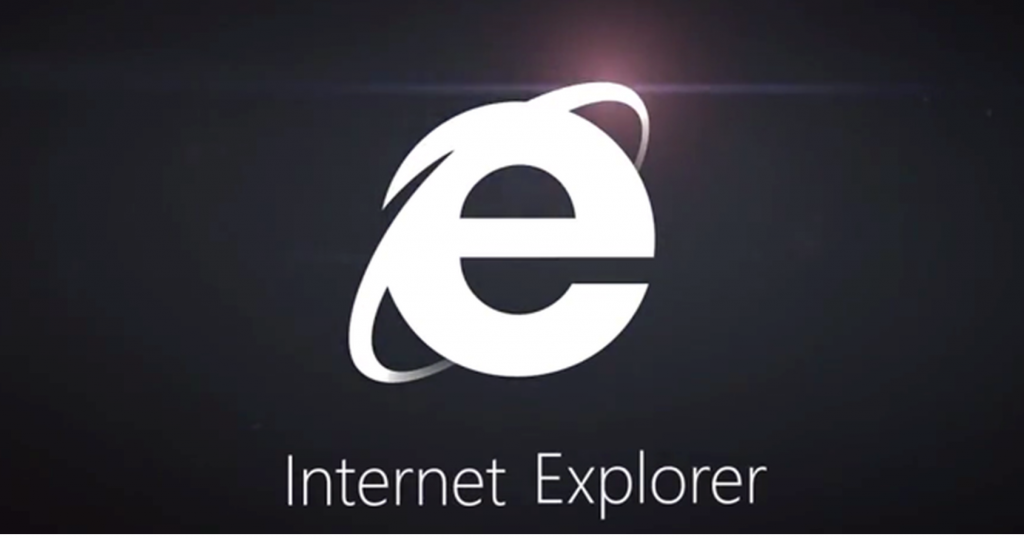
Metodo 1. Utilizzando il ripristino delle impostazioni
1. Aprire Internet Explorer. Premere su strumenti situati in alto a destra. Seleziona Opzioni Internet.
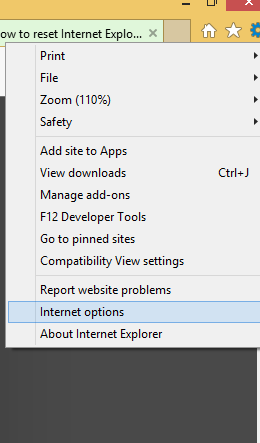
2. Premere sulla scheda Avanzate. Un’opzione di Reset si trova nella parte inferiore. Selezionare che. (In alternativa, se si utilizza una versione precedente del browser, premere Ripristina predefinita).
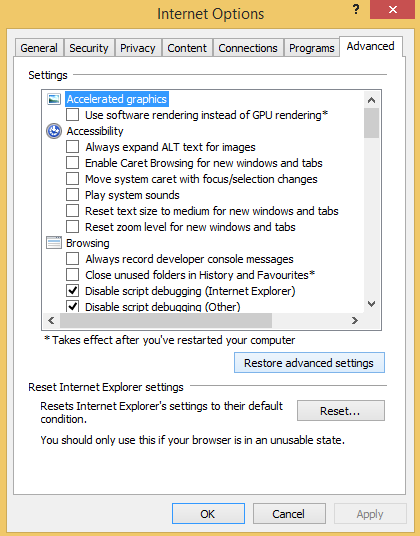
3. Si aprirà la finestra Reimposta le impostazioni Internet Explorer . Selezionare la casella dove è dice Elimina impostazioni personali. Fare clic su Reimposta.
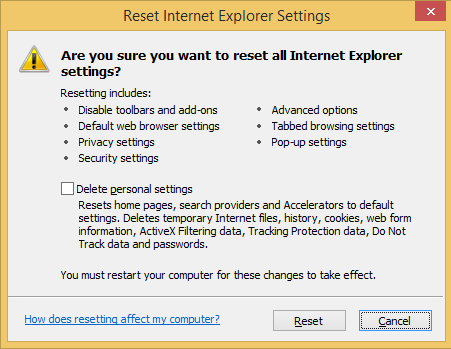
4. Fare clic su Chiudi e premere OK.
Metodo 2. Accesso rapido per ripristinare le impostazioni
1. chiudere il browser Internet Explorer. Fare clic sul pulsante Start . Selezionare Esegui.
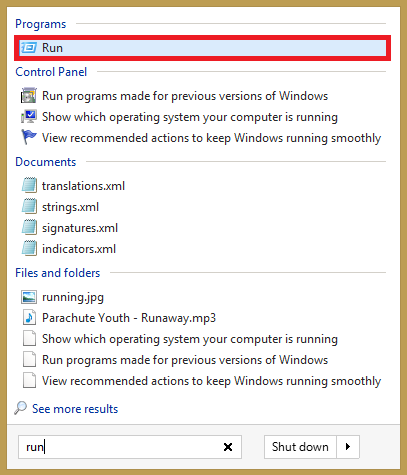
2. Digitare inetcpl. cpl. Premere OK.
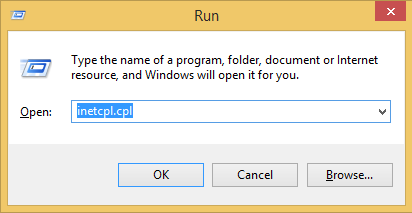
3. Selezionare Avanzate nella finestra Proprietà Internete premere Reset.
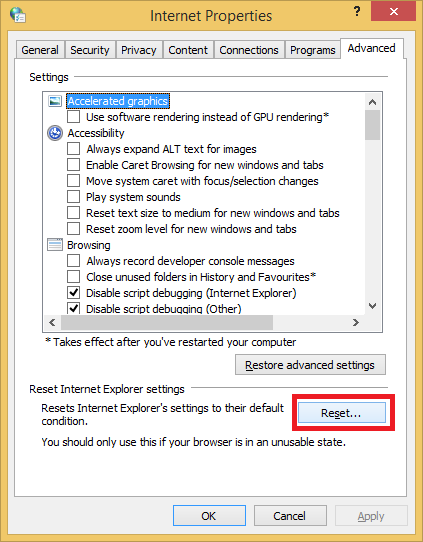
4. Si aprirà la finestra Reimposta le impostazioni Internet Explorer . Selezionare la casella dove è dice Elimina impostazioni personali. Fare clic su Reimposta.
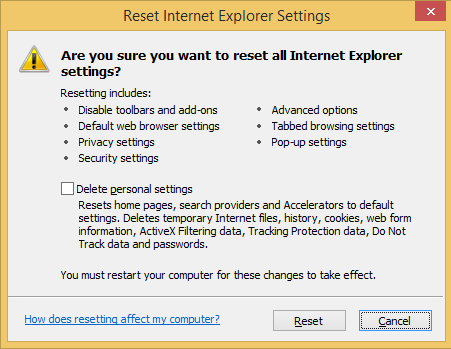
5. Fare clic su Chiudi e premere OK.
Metodo 3. Internet Explorer reset tramite Prompt dei comandi
1. accesso Prompt dei comandi (Admin). Windows 10:
Premere Win + X e selezionare Prompt dei comandi (Admin). In alternativa, digitare cmd è la barra di ricerca. Fare clic con il pulsante destro su Prompt dei comandi e selezionare Esegui come amministratore. 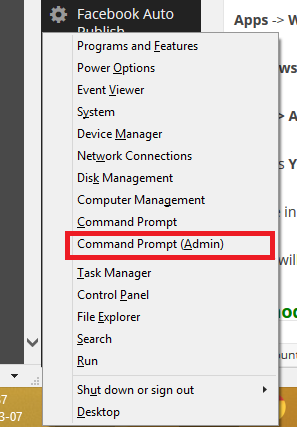 Windows 8 / 8.1: Applicazioni -> sistema di Windows -> prompt dei comandi di. Windows 7, Vista, XP: Start -> tutti i programmi -> Accessori -> prompt dei comandi di
Windows 8 / 8.1: Applicazioni -> sistema di Windows -> prompt dei comandi di. Windows 7, Vista, XP: Start -> tutti i programmi -> Accessori -> prompt dei comandi di
2. Premere Sì quando si apre il Controllo dell’Account utente .
3. digitare nella riga di comando SFC/scannow. Premere il tasto Enter.
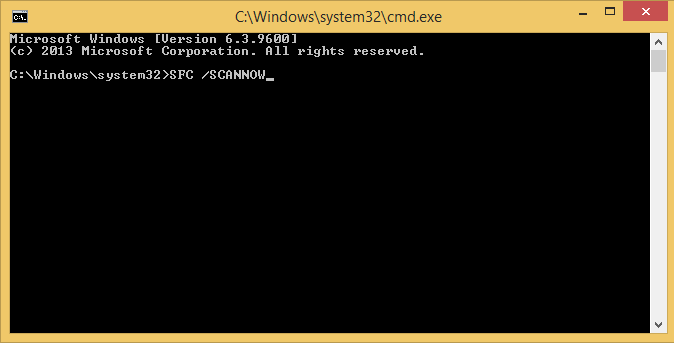
4. Vedrete le informazioni sui problemi risolti.
Metodo 4. Internet Explorer reset tramite Editor del registro di sistema
1. digitare Esegui nel menu e fare doppio clic su di esso.
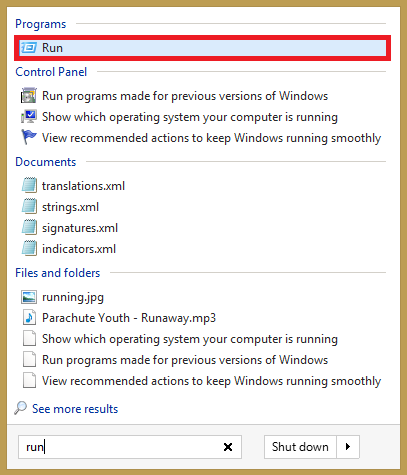
2. Nella barra di inserire regedit. Premere il tasto Enter. Premere Sì quando viene visualizzata la finestra di Controllo Account utente .
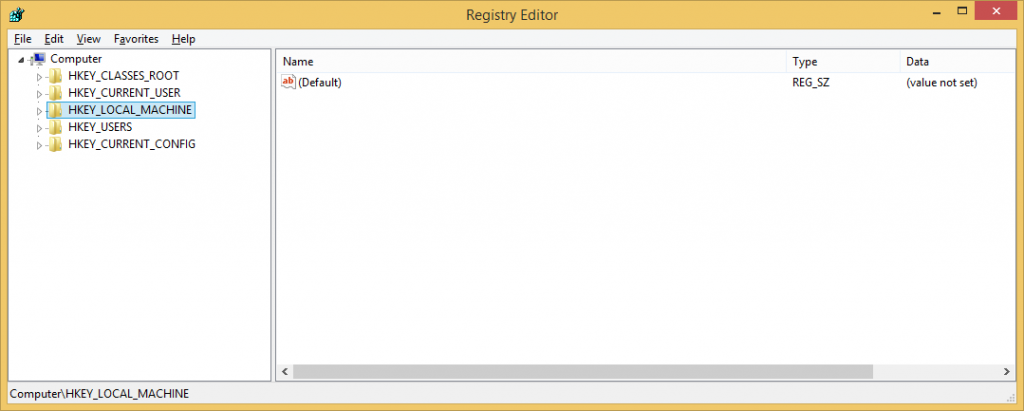
3. Nell’Editor del registro di sistema, individuare [HKEY_CURRENT_USERSoftwareMicrosoftInternet Explorer] e rimuoverlo. Quando viene visualizzata la finestra Conferma eliminazione chiave , premere Sì. 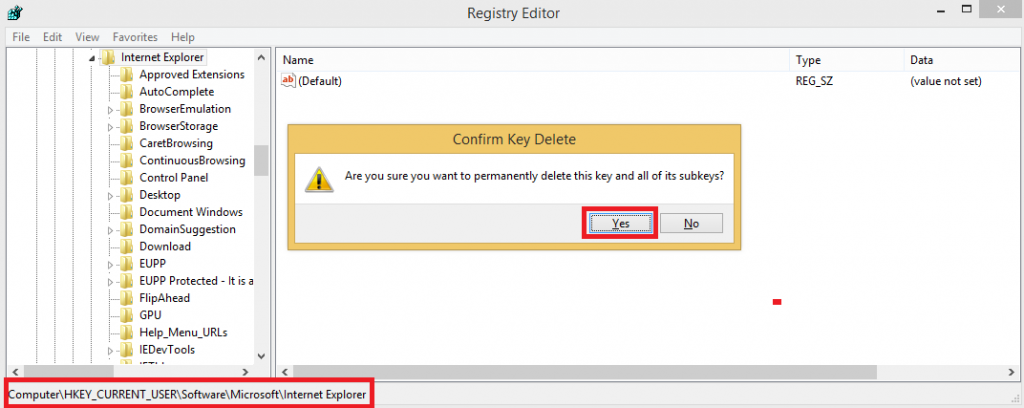
4. rimuovere tutti i Internet Explorer file in AppData o Dati dell’applicazione, nonché nelle Impostazioni localicorrelati.

Metodo 5. Reinstallare Internet Explorer
Solo se gli altri metodi non hanno risolto il problema, reinstallare il browser.
1. Pannello di controllo -> programma (Aggiungi/Rimuovi programmi). 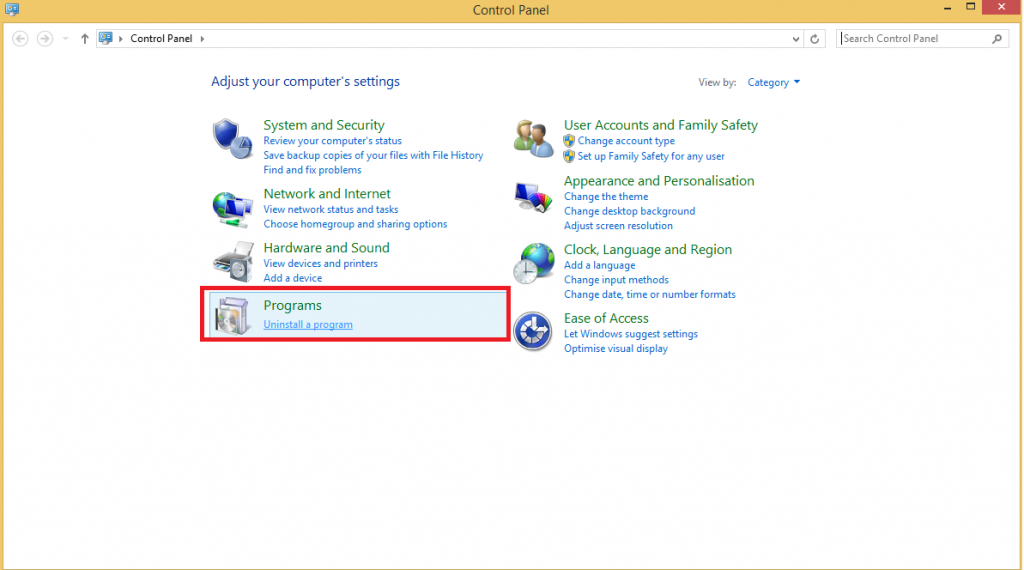
2. si trova sul lato sinistro, fare clic su funzionalità di Windows attiva su o off. 
3. nella Funzionalità di Windows, deselezionare Internet Explorer.

4. Premere Sì quando viene visualizzato il messaggio di avviso e quindi OK.
5. ora che Internet Explorer è stato rimosso, è necessario installarlo nuovamente. È possibile farlo o scaricarlo dal sito ufficiale utilizzando un browser diverso o seguendo le istruzioni riportate di seguito.
Installare Internet Explorer:
1. Pannello di controllo -> programma (Aggiungi/Rimuovi programmi). 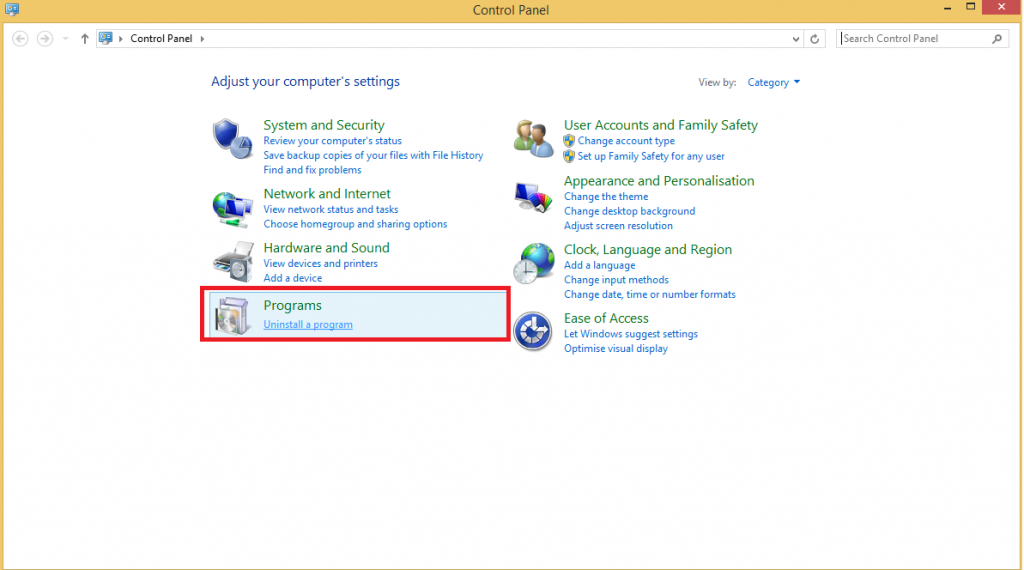
2. si trova sul lato sinistro, fare clic su funzionalità di Windows attiva su o off. 
3. nella Funzionalità di Windows, selezionare Internet Explorer e premere OK. 